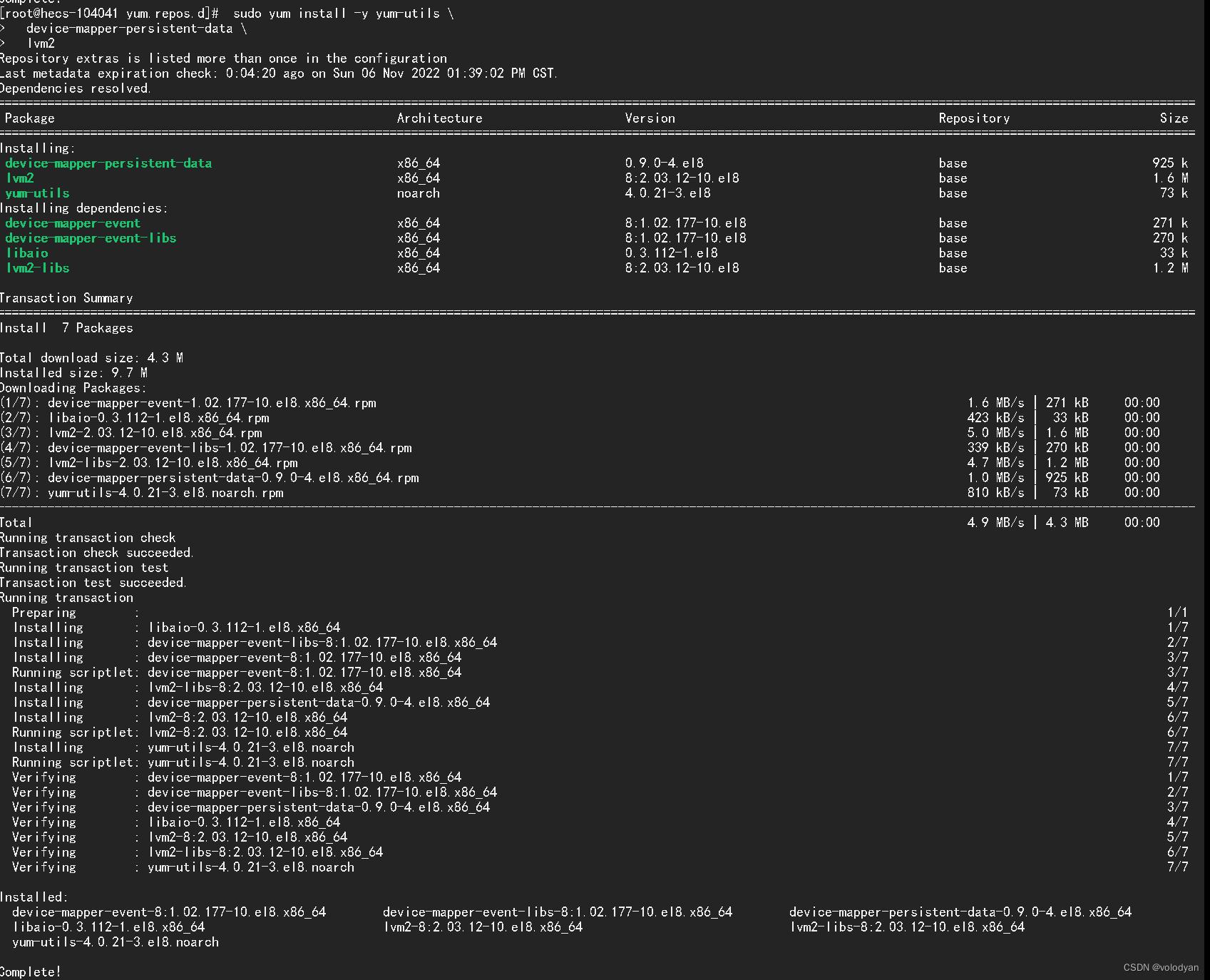CentOS8安装docker
Posted volodyan
tags:
篇首语:本文由小常识网(cha138.com)小编为大家整理,主要介绍了CentOS8安装docker相关的知识,希望对你有一定的参考价值。
CentOS8安装docker
文章目录
三、安装 Docker Engine-Community(使用 Docker 仓库进行安装)
七、***安装特定版本的 Docker Engine-Community***
前言
您可以根据需要以不同的方式安装 Docker 引擎:
-
大多数用户设置Docker的存储库并从中安装,以便于安装和升级任务。这是推荐的方法。
-
一些用户下载 RPM 软件包并手动安装,并完全手动管理升级。这在无法访问互联网的气隙系统上安装 Docker 等情况下很有用。
-
在测试和开发环境中,一些用户选择使用自动化的便利脚本来安装 Docker。
本文介绍安装方法为使用存储库安装。
在新主机上首次安装 Docker 引擎之前,您需要设置 Docker 存储库。之后,您可以从存储库安装和更新 Docker。
一、更新yum
yum -y update二、卸载旧版本
较旧的 Docker 版本称为 docker 或 docker-engine 。如果已安装这些程序,请卸载它们以及相关的依赖项。
sudo yum remove docker \\
docker-client \\
docker-client-latest \\
docker-common \\
docker-latest \\
docker-latest-logrotate \\
docker-logrotate \\
docker-engine三、安装 Docker Engine-Community(使用 Docker 仓库进行安装)
在新主机上首次安装 Docker Engine-Community 之前,需要设置 Docker 仓库。之后,您可以从仓库安装和更新 Docker。
<1>设置仓库
安装所需的软件包。yum-utils 提供了 yum-config-manager ,并且 device mapper 存储驱动程序需要 device-mapper-persistent-data 和 lvm2。在新机器的CentOS 8.2系统执行下面的命令会报错,本文后面有报错的解决方法。如果新机器安装的时CentOS 8.5,可以一次执行成功,不报错。
sudo yum install -y yum-utils \\
device-mapper-persistent-data \\
lvm2***使用以下命令来设置稳定的仓库。***
使用官方源地址(比较慢)
sudo yum-config-manager \\
--add-repo \\
https://download.docker.com/linux/centos/docker-ce.repo可以选择国内的一些源地址:
阿里云
sudo yum-config-manager \\
--add-repo \\
http://mirrors.aliyun.com/docker-ce/linux/centos/docker-ce.repo清华大学源
sudo yum-config-manager \\
--add-repo \\
https://mirrors.tuna.tsinghua.edu.cn/docker-ce/linux/centos/docker-ce.repo<2>安装 Docker Engine-Community
安装最新版本的 Docker Engine-Community 和 containerd,或者转到下一步安装特定版本:
sudo yum install docker-ce docker-ce-cli containerd.io docker-compose-plugin安装过程中会出现两次:Is this ok [y/N]: y ,都输入y,然后按Enter键

如果提示您接受 GPG 密钥,请选是。
***查看已启动的服务***
sudo systemctl list-units -lype=service***查看是否设置开机启动***
sudo systemctl list-unit-files | grep enable***设置开机启动***
sudo systemctl enable docker.service***关闭开机启动***
sudo systemctl disable docker.service***启动 Docker***
sudo systemctl start docker***通过运行 hello-world 镜像来验证是否正确安装了 Docker Engine-Community ***
sudo docker run hello-world***检查docker版本 ***
docker -v
四、安装成功后需重启docker
systemctl restart docker或者
service docker restart一.docker服务的命令
启动:
systemctl start docker
守护进程重启:
systemctl daemon-reload
重启docker服务:
systemctl restart docker / service docker restart
关闭:
docker service docker stop / docker systemctl stop docker二.关于docker容器的命令
启动:docker start 容器ID或容器名
1. 先查看已经暂停的容器实例信息
2. 通过docker start 59ec 启动容器
3. 通过docker ps 查看当前启动的容器关闭:
docker stop 容器ID或容器名
参数 -t:关闭容器的限时,如果超时未能关闭则用kill强制关闭,默认值10s,这个时间用于容器的自己保存状态
docker stop -t=60 容器ID或容器名docker kill 容器ID或容器名 :直接关闭容器
由此可见stop和kill的主要区别:stop给与一定的关闭时间交由容器自己保存状态,kill直接关闭容器
重启:
docker restart 容器ID或容器名 :不管容器是否启动,直接重启容器
1. 首先 docker ps 查看正在运行的容器信息,显示2分钟前启动运行
2. docker restart 59ec 重启容器
3. 再次 docker ps 查看容器信息 显示 2秒前启动运行docker restart 参数
-t:关闭容器的限时,如果超时未能关闭则用kill强制关闭,默认值10s,这个时间用于容器的自己保存状态
五、卸载 docker
删除安装包:
yum remove docker-ce删除镜像、容器、配置文件等内容:
rm -rf /var/lib/docker六、注意
在使用yum源安装时候,可能会出现下面错误 “Error: Failed to download metadata for repo 'appstream': Cannot prepare internal mirrorlist: No URLs in mirrorlist”

Error: Cannot find a valid baseurl for repo: appstream
大家都知道Centos8于2021年年底停止了服务,大家再在使用yum源安装时候,出现下面错误“错误:Failed to download metadata for repo ‘AppStream’: Cannot prepare internal
mirrorlist: No URLs in mirrorlist
1、进入yum的repos目录
cd /etc/yum.repos.d/2、修改所有的CentOS文件内容
sed -i 's/mirrorlist/#mirrorlist/g' /etc/yum.repos.d/CentOS-*
sed -i 's|#baseurl=http://mirror.centos.org|baseurl=http://vault.centos.org|g' /etc/yum.repos.d/CentOS-*3、更新yum源为阿里镜像
wget -O /etc/yum.repos.d/CentOS-Base.repo https://mirrors.aliyun.com/repo/Centos-vault-8.5.2111.repo
yum clean all
yum makecache4、yum安装测试
yum install wget七、***安装特定版本的 Docker Engine-Community***
有多个 Docker 仓库吗?
如果启用了多个 Docker 仓库,则在未在 yum install 或 yum update 命令中指定版本的情况下,进行的安装或更新将始终安装最高版本,这可能不适合您的稳定性需求。
Docker 安装完默认未启动。并且已经创建好 docker 用户组,但该用户组下没有用户。
要安装特定版本的 Docker Engine-Community,请在存储库中列出可用版本,然后选择并安装:
1、列出并排序您存储库中可用的版本。此示例按版本号(从高到低)对结果进行排序。
yum list docker-ce --showduplicates | sort -r
docker-ce.x86_64 3:18.09.1-3.el7 docker-ce-stable
docker-ce.x86_64 3:18.09.0-3.el7 docker-ce-stable
docker-ce.x86_64 18.06.1.ce-3.el7 docker-ce-stable
docker-ce.x86_64 18.06.0.ce-3.el7 docker-ce-stable2、通过其完整的软件包名称安装特定版本,该软件包名称是软件包名称(docker-ce)加上版本字符串(第二列),从第一个冒号(:)一直到第一个连字符,并用连字符(-)分隔。例如:docker-ce-18.09.1。
sudo yum install docker-ce-<VERSION_STRING> docker-ce-cli-<VERSION_STRING> containerd.io
-
https://www.cnblogs.com/R-bear/p/16516050.html
. 2.https://www.cnblogs.com/powerwu/articles/16629953.html
3.https://www.runoob.com/docker/centos-docker-install.html
以上是关于CentOS8安装docker的主要内容,如果未能解决你的问题,请参考以下文章